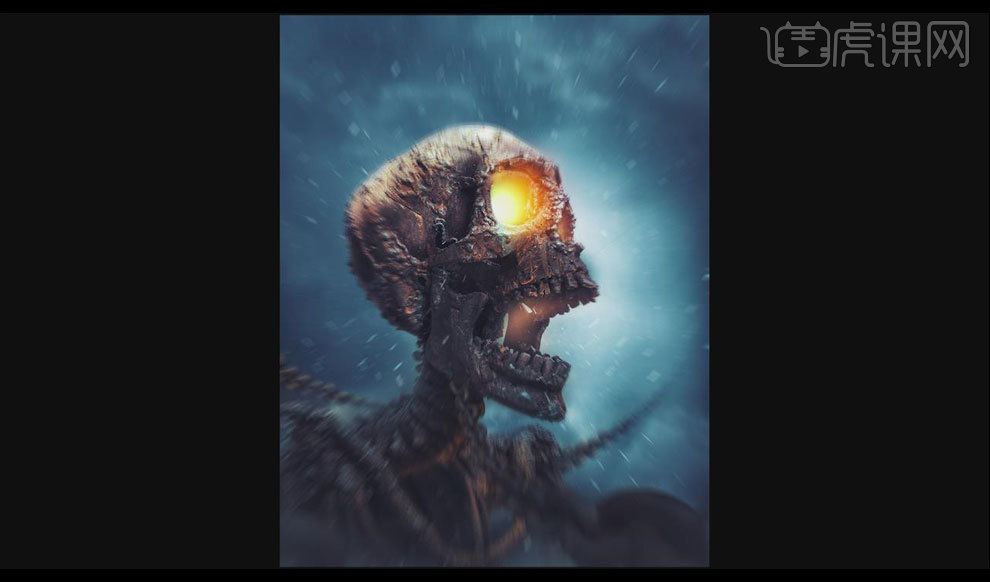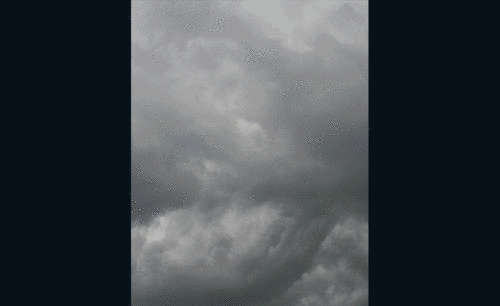如何用PS制作雪魔幻夜骷髅发布时间:暂无
1.【新建】2000x2500像素【分辨率】72的文档,置入云层素材,【Ctrl+T自由变换】,将云层拉大到铺满整个画面,【Ctrl+M曲线】,压暗一些。
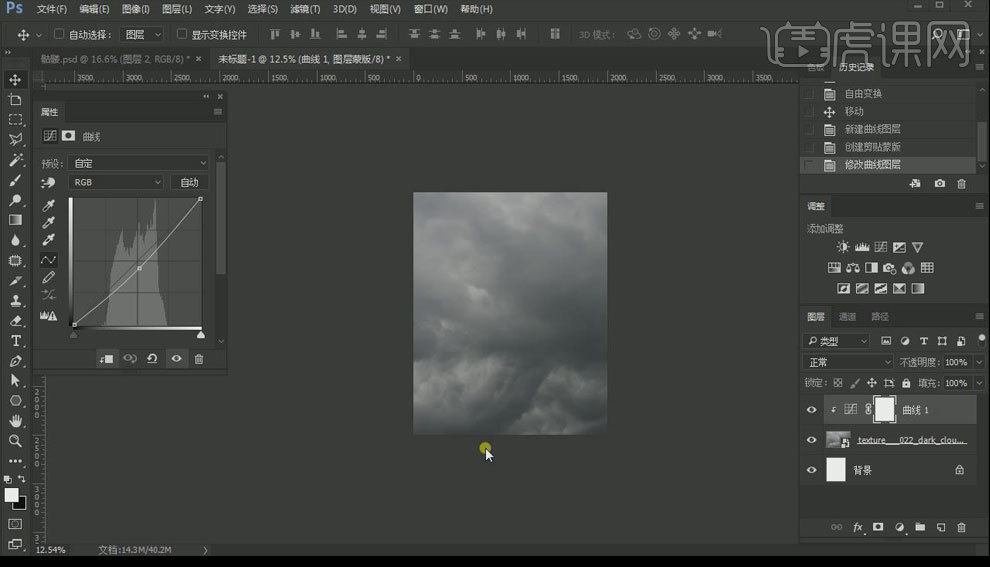
2.拖入骷髅素材,【新建图层】填充【灰色】,【按Alt键】【创建剪贴蒙版】,【混合模式】改为【叠加】,【黑色】【画笔】,将暗部加暗,【白色】【画笔】,亮部提亮,【新建图层】,【按Alt键】【创建剪贴蒙版】,【灰色】【画笔工具】,在画面下方进行涂抹,【降低不透明度】。
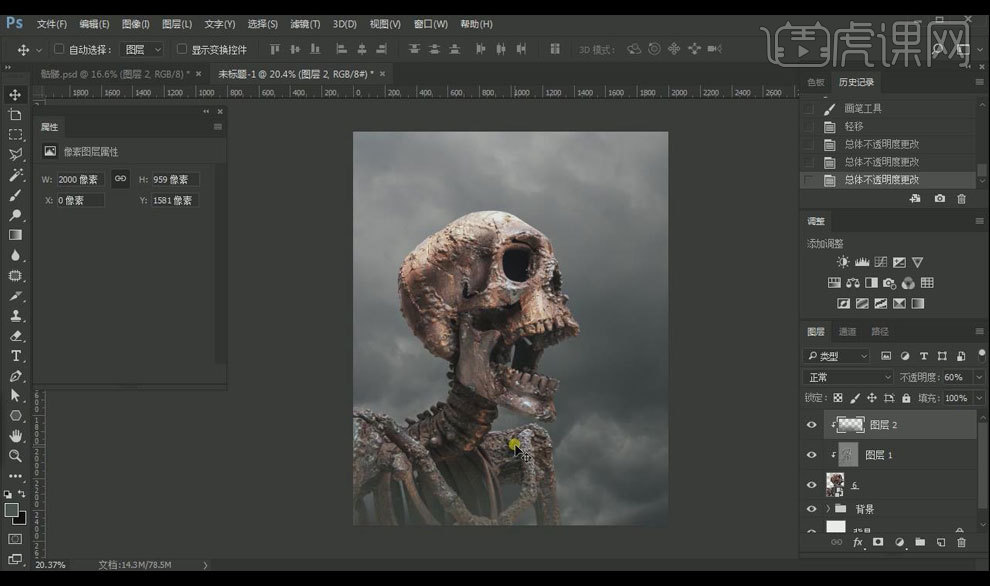
3.【新建图层】,【按Alt键】【创建剪贴蒙版】,吸取骨头上的【橙黄色】,在骨头上进行涂抹,【混合模式】改为【柔光】,【复制】一层,【混合模式】改为【叠加】,【滤镜】【模糊】【高斯模糊】 数值设置为10,【新建图层】,【橙黄色】画笔,在下方稍微涂抹一点,【降低不透明度】。
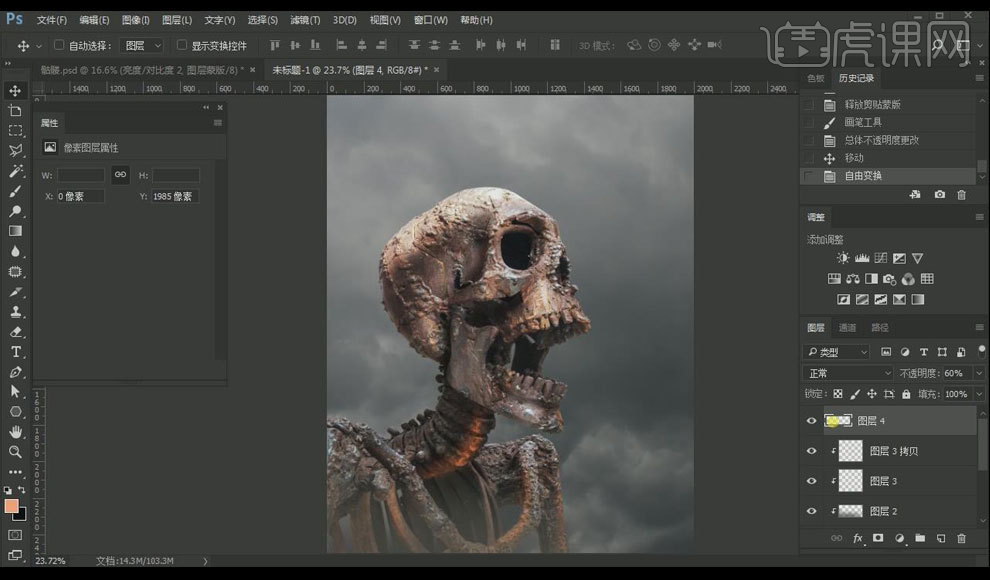
4.新建【亮度对比度】,将【亮度】压暗一些,添加【图层蒙版】,填充【黑色】,【白色】【画笔工具】,在骷髅上进行涂抹,达到想要的效果。
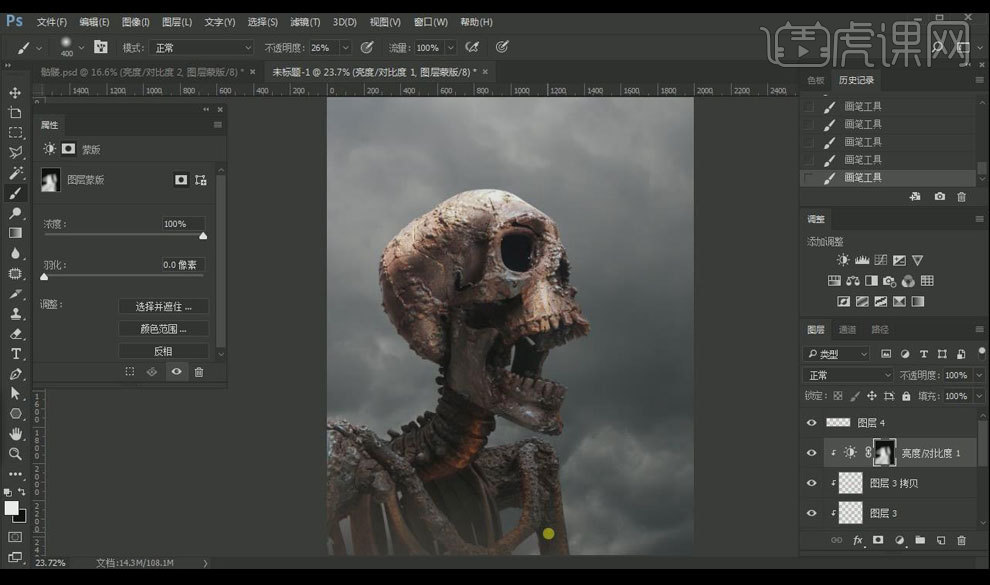
5.拖入锁链素材,擦除与骷髅接触的部分,对锁链进行调试,添加【色彩平衡】,中间调数值依次为10、-3、-5,亮部数值以此为3、3、0,【添加曲线】,压暗一些,添加【色相饱和度】,数值以此为8、0、0,【按Shift加选】所有锁链部分,【Ctrl+G编组】,骷髅部分也同样编组。
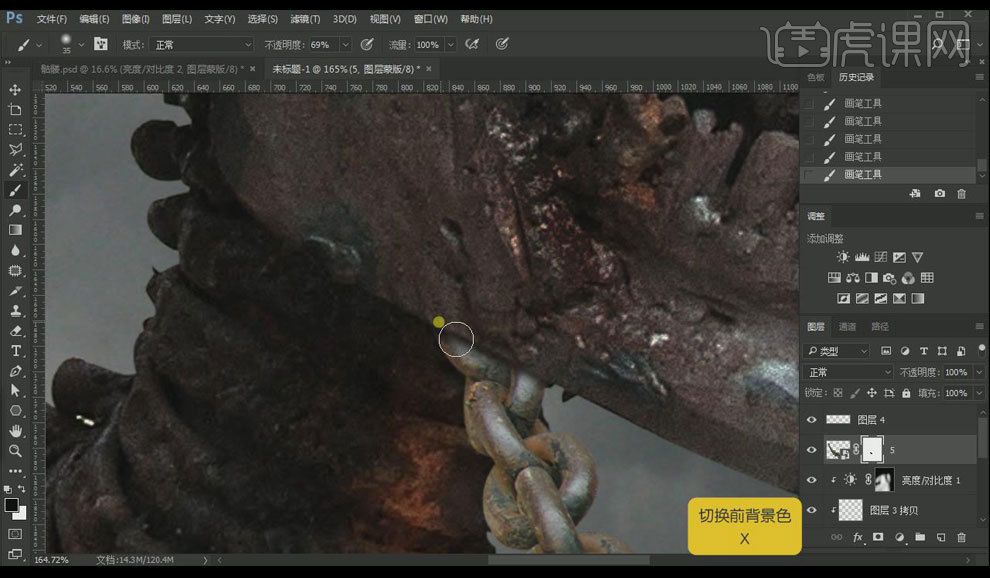
6.拖入其他的锁链素材,用同样的方法进行处理,调整位置,大小、颜色等参数,使得整体画面美观和谐。
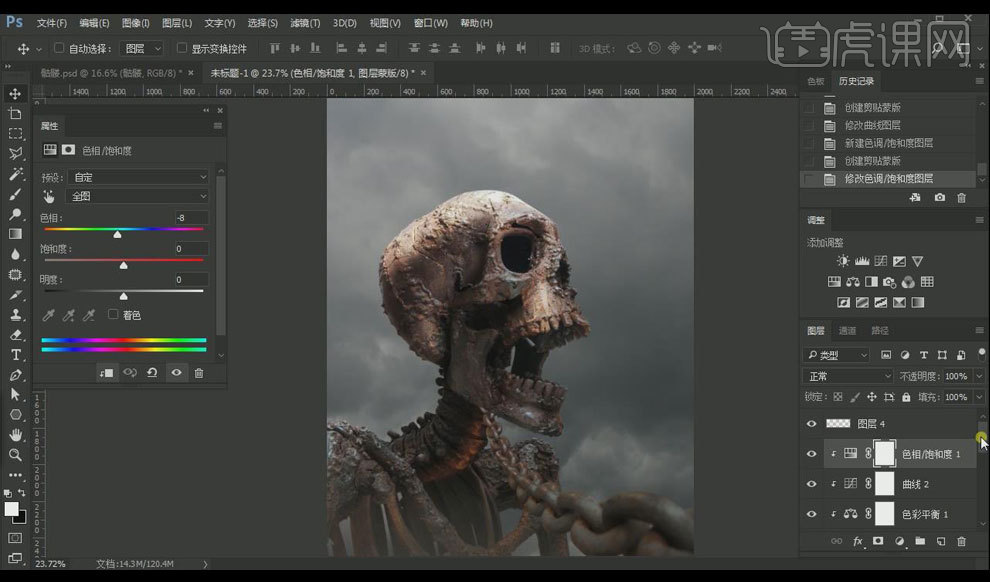
7.【新建图层】,【按Alt键】【创建剪贴蒙版】,【画笔工具】,吸取骷髅颜色,对锁链进行涂抹,【混合模式】设置为【柔光】,【复制】一层,同样【剪切到图层蒙版】,【滤镜】【模糊】【高斯模糊】,数值设置为5,再次【新建图层】,吸取天空【灰色】,给锁链四周进行模糊隐藏,【高斯模糊】,添加【图层蒙版】,擦去多余部分,【降低不透明度】为60%【并编组】。
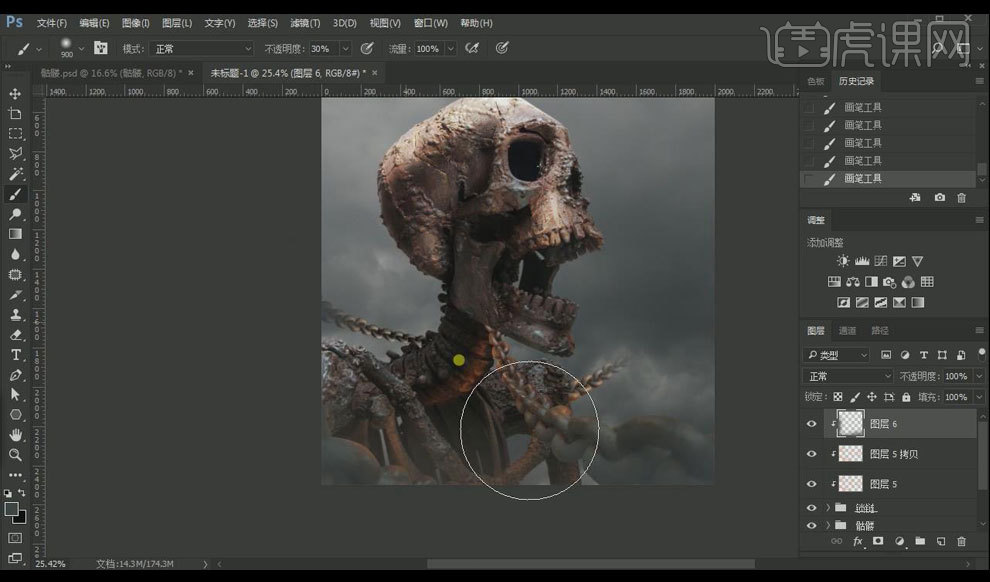
8.拖入灯光素材,【混合模式】改为【滤色】,【钢笔工具】,绘制出骷髅眼睛部位,添加【图层蒙版】,填充【黑色】,按【Ctrl+Enter路径转化为选区】,填充【白色】,【黑色】【画笔工具】,擦去多余部分。
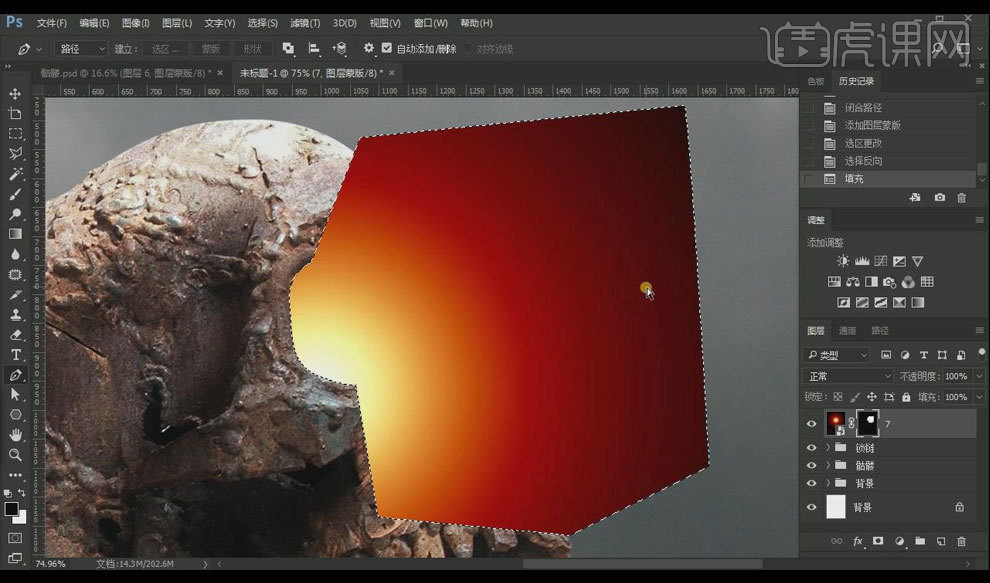
9.另一个眼睛和嘴巴也用同样的方法绘制出来。

10.【新建图层】,【套索工具】,绘制出眼睛射出来的光,【降低不透明度】为20%,【高斯模糊】,【画笔工具】擦出不需要的部分,另一个眼睛和嘴巴也用相同的办法绘制出来,将所有光效图层【编组】,命名为光效。
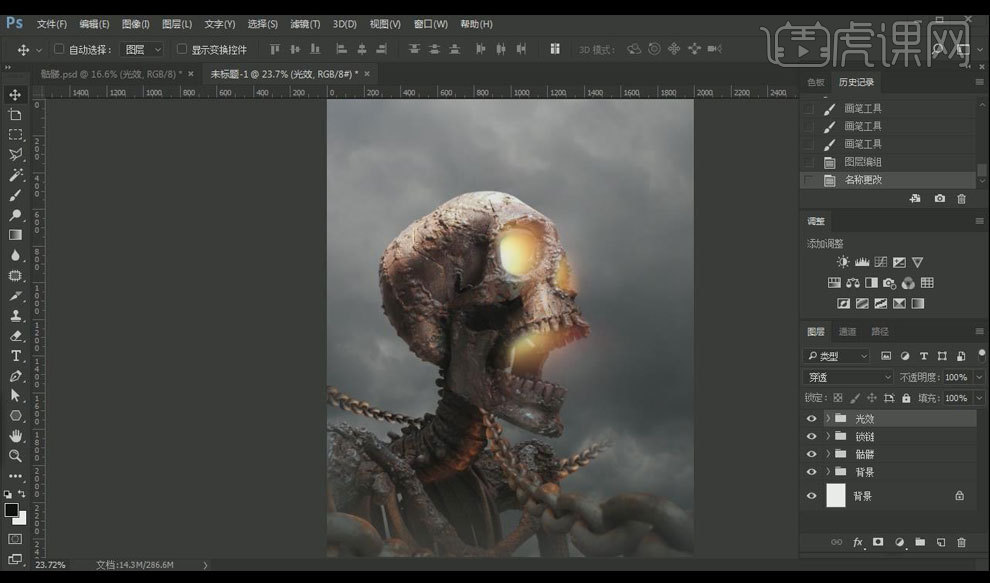
11.拖入雪花素材,【混合模式】改为【滤色】,添加【色相饱和度】,勾选【着色】,调整偏【蓝色】,【降低不透明度】为40%。
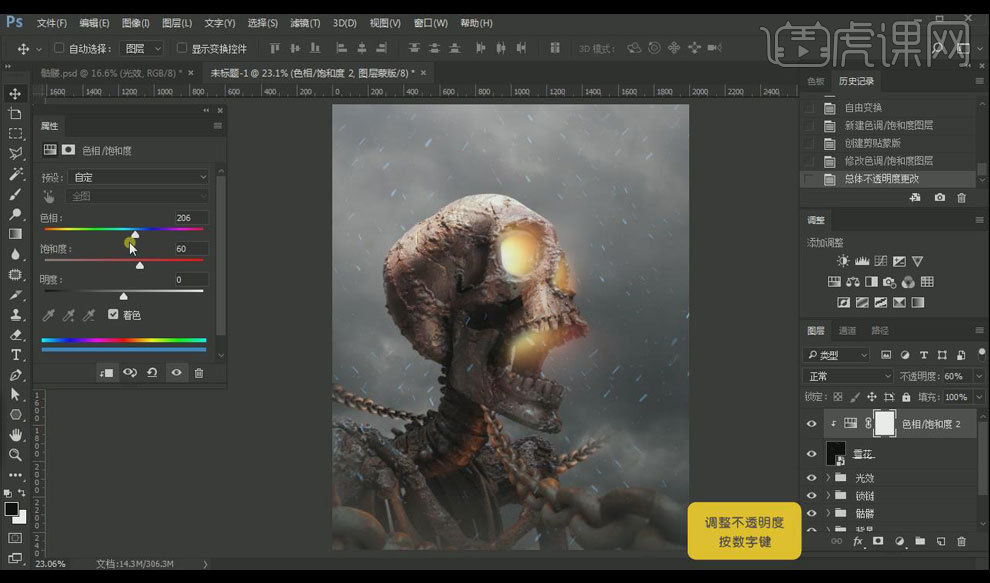
12.【Ctrl+Shift+Alt+E盖印图层】,打开【Camera Raw滤镜】,调整色温色调为蓝色,【画笔工具】,刷出背景效果。
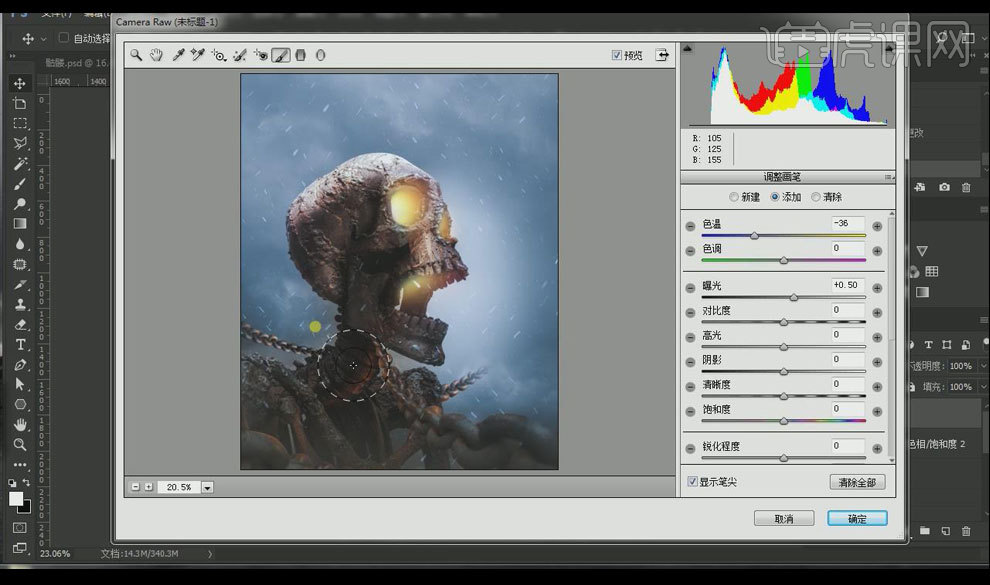
13.添加【曲线】,压暗一些,【Ctrl+Shift+Alt+E再次盖印图层】,打开【Color Efex Pro4滤镜】,勾选【色调对比】,【交叉冲印】方式选择【bo2】,勾选【边角滤镜】,将周围压暗一些,勾选【详细提取滤镜】。
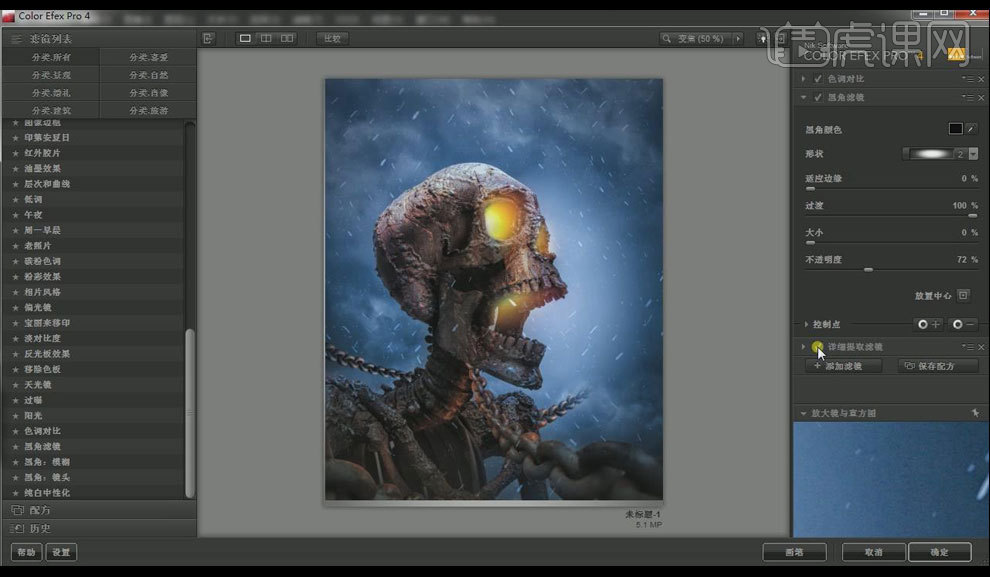
14.【复制】一层,【滤镜】 【模糊】 【径向模糊】,方法改为【缩放】,数量设置为20,添加【图层蒙版】,【画笔工具】擦除骷髅主体部位。
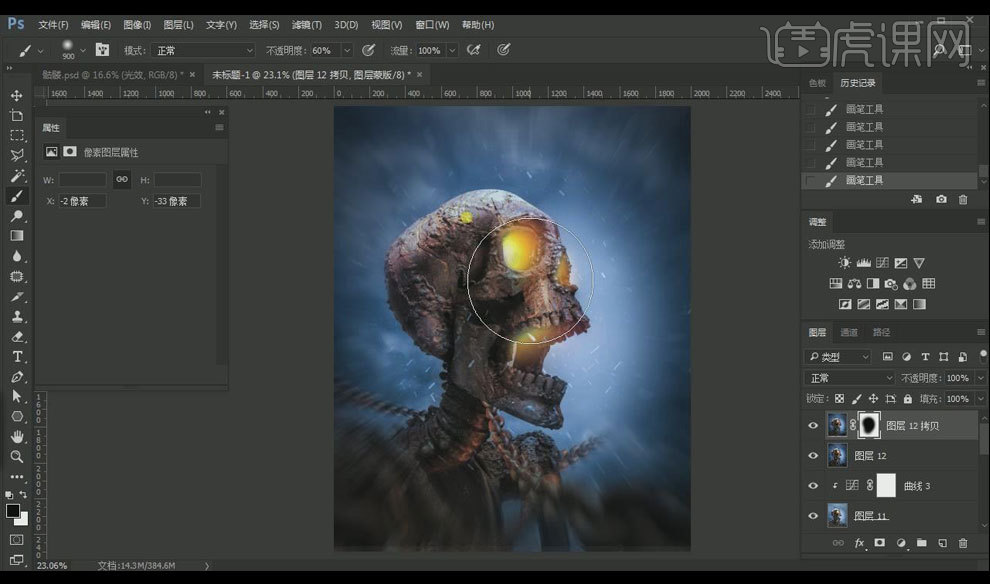
15.最终效果如图所示。